Khắc Phục Lỗi Unikey Không Gõ Được Tiếng Việt: 5 Giải Pháp Đơn Giản
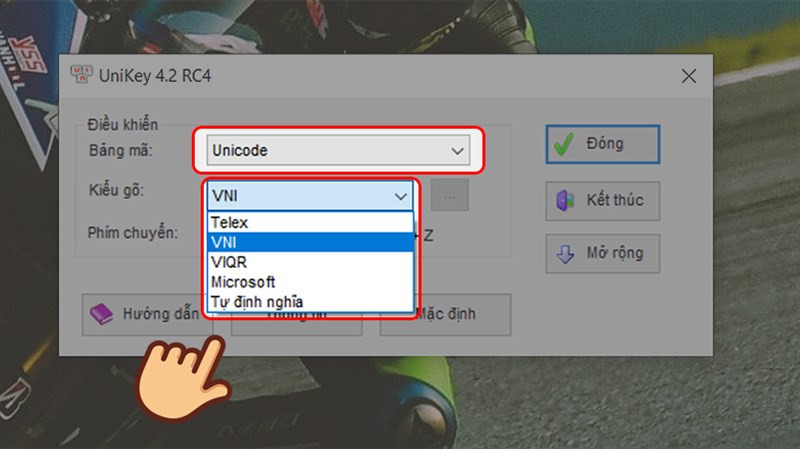
Bạn đang đau đầu vì Unikey bỗng dưng “biểu tình”, không cho gõ tiếng Việt trên máy tính? Đừng lo lắng! Bài viết này sẽ giúp bạn “bắt bệnh” và “chữa trị” nhanh chóng với 5 cách khắc phục lỗi Unikey không gõ được tiếng Việt, từ đơn giản đến chuyên sâu, phù hợp cho cả người mới bắt đầu.
Unikey là “cánh tay đắc lực” giúp chúng ta soạn thảo văn bản tiếng Việt một cách dễ dàng. Tuy nhiên, đôi khi phần mềm này cũng gặp trục trặc, gây ra không ít phiền toái. Vậy nguyên nhân do đâu và làm thế nào để khắc phục? Cùng tintucesport.com tìm hiểu nhé!
Tại Sao Unikey Lại “Đình Công”?
Việc Unikey không hoạt động có thể xuất phát từ nhiều nguyên nhân khác nhau, từ việc chọn sai bảng mã, kiểu gõ, xung đột phần mềm cho đến các vấn đề về tương thích với hệ điều hành hay game. Hiểu rõ nguyên nhân sẽ giúp bạn nhanh chóng tìm ra giải pháp phù hợp.
5 Cách Khắc Phục Lỗi Unikey Không Gõ Được Tiếng Việt
1. Kiểm Tra Kiểu Gõ và Bảng Mã
Đôi khi, việc vô tình chọn sai kiểu gõ (Telex, VNI) hoặc bảng mã (Unicode, VNI Windows) có thể khiến Unikey “phản chủ”. Hãy chắc chắn rằng bạn đã chọn đúng kiểu gõ và bảng mã mà mình thường sử dụng. Kinh nghiệm của tôi là nên sử dụng Unicode và Telex, vì đây là chuẩn phổ biến nhất hiện nay.
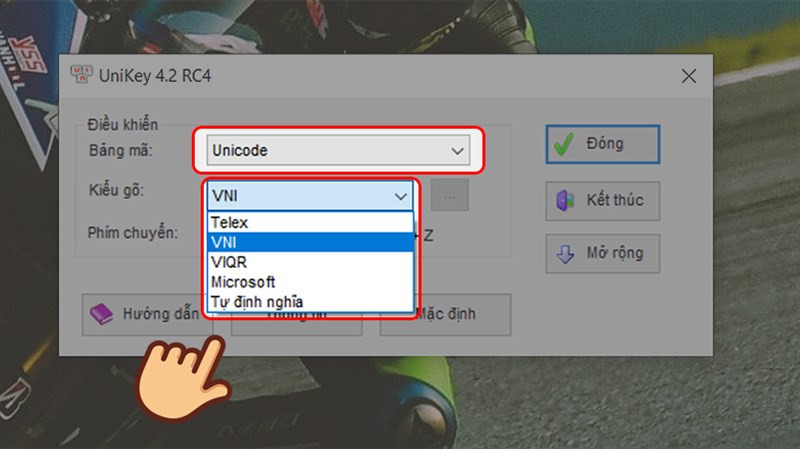 Chọn đúng kiểu gõ và bảng mã
Chọn đúng kiểu gõ và bảng mã
2. Bật Chế Độ Gõ Tiếng Việt
Nghe có vẻ hiển nhiên, nhưng nhiều người dùng lại quên mất bước cơ bản này. Hãy kiểm tra biểu tượng Unikey ở khay hệ thống (Taskbar). Nếu thấy chữ “E” màu xanh, tức là Unikey đang ở chế độ gõ tiếng Anh. Nhấn vào biểu tượng hoặc dùng tổ hợp phím Ctrl + Shift để chuyển sang chế độ gõ tiếng Việt (chữ “V” màu đỏ).
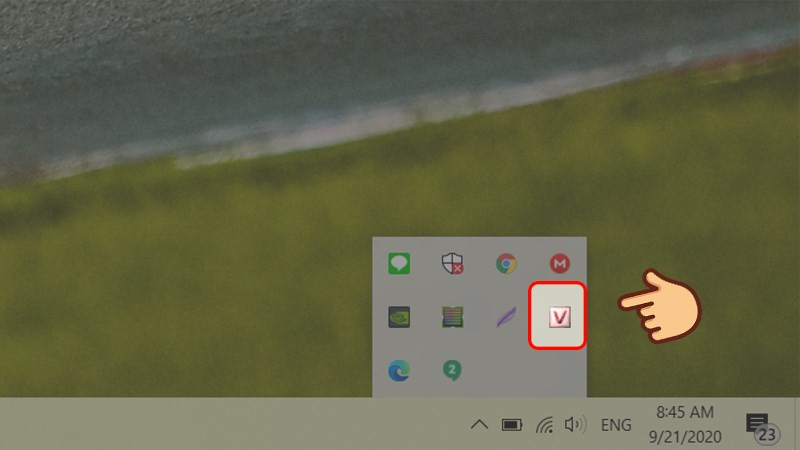 Bật chế độ gõ tiếng Việt
Bật chế độ gõ tiếng Việt
3. Loại Bỏ Xung Đột Phần Mềm
Việc cài đặt nhiều phần mềm gõ tiếng Việt cùng lúc có thể gây xung đột, khiến Unikey “mất lửa”. Hãy gỡ bỏ các phần mềm gõ tiếng Việt khác (GoTiengViet, VietKey,…) để đảm bảo Unikey hoạt động ổn định. Bạn có thể gỡ cài đặt thông qua Control Panel -> Programs and Features.
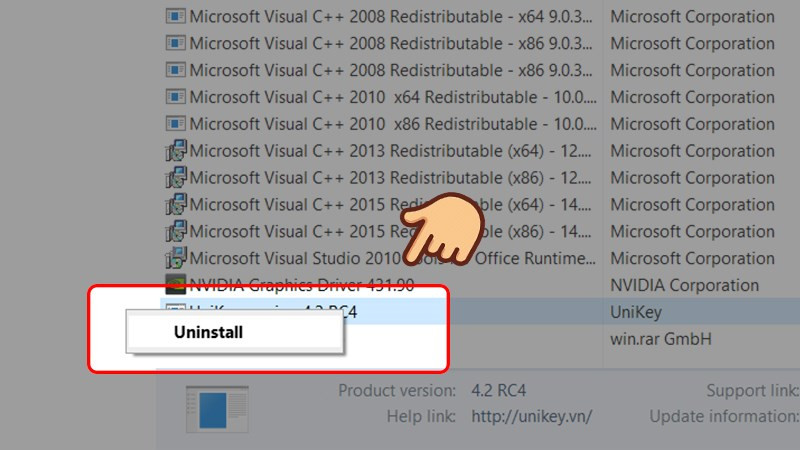 Gỡ bỏ phần mềm gõ tiếng Việt khác
Gỡ bỏ phần mềm gõ tiếng Việt khác
4. Cài Đặt Đúng Phiên Bản Unikey
Một nguyên nhân khác khiến Unikey “dở chứng” là do phiên bản không tương thích với hệ điều hành. Hãy kiểm tra phiên bản Unikey hiện tại (thông qua Control Panel -> Programs and Features) và tải về phiên bản mới nhất hoặc phiên bản phù hợp với hệ điều hành của bạn từ trang chủ Unikey.
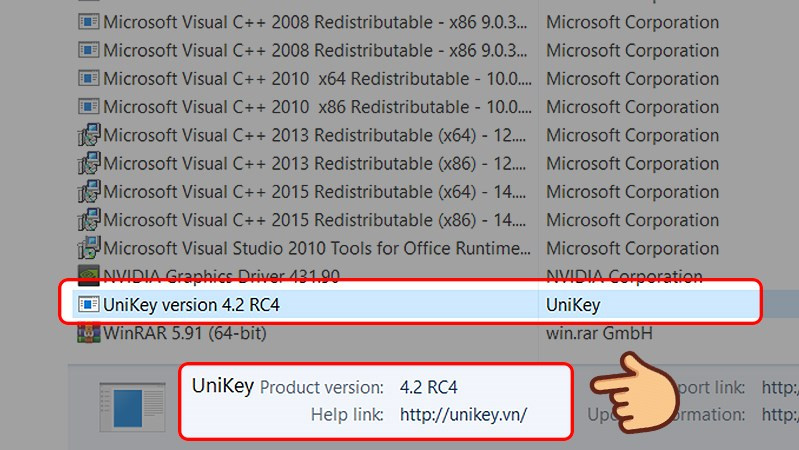 Cài đặt đúng phiên bản Unikey
Cài đặt đúng phiên bản Unikey
5. Khắc Phục Lỗi Unikey Trong Game
Nhiều game thủ gặp tình trạng gõ được tiếng Việt ở ngoài nhưng lại không gõ được trong game. Để giải quyết vấn đề này, hãy thử chạy Unikey với quyền quản trị viên (Run as administrator) và thiết lập Unikey khởi động cùng Windows. Bạn có thể thực hiện các bước này trong phần Properties của Unikey.
 Chạy Unikey với quyền quản trị
Chạy Unikey với quyền quản trị
Kết Luận
Hy vọng 5 cách khắc phục lỗi Unikey không gõ được tiếng Việt trên đây sẽ giúp bạn “hồi sinh” công cụ đắc lực này. Nếu bạn đã thử tất cả các cách mà vẫn chưa thành công, hãy để lại bình luận bên dưới để tintucesport.com hỗ trợ bạn nhé!



